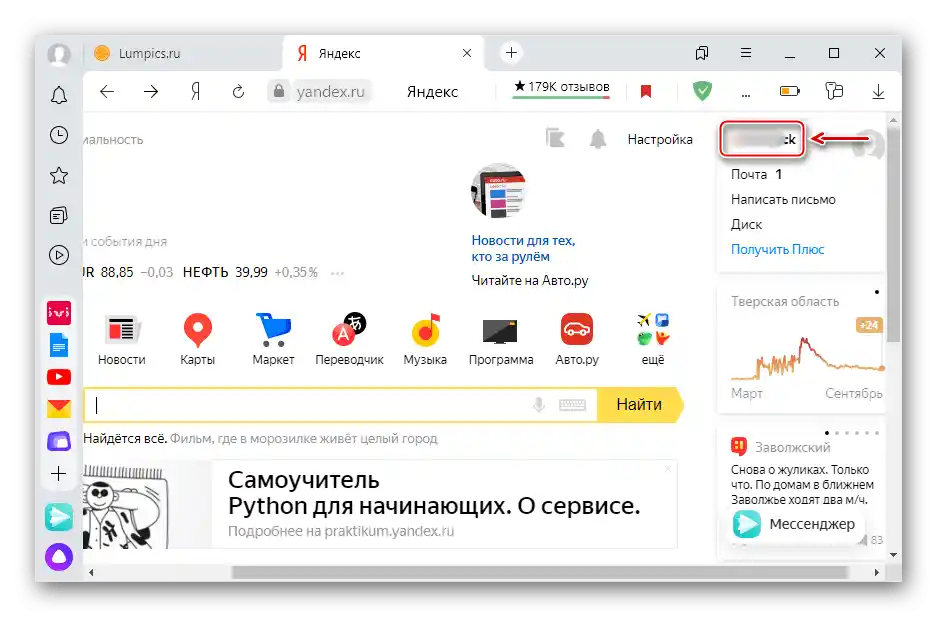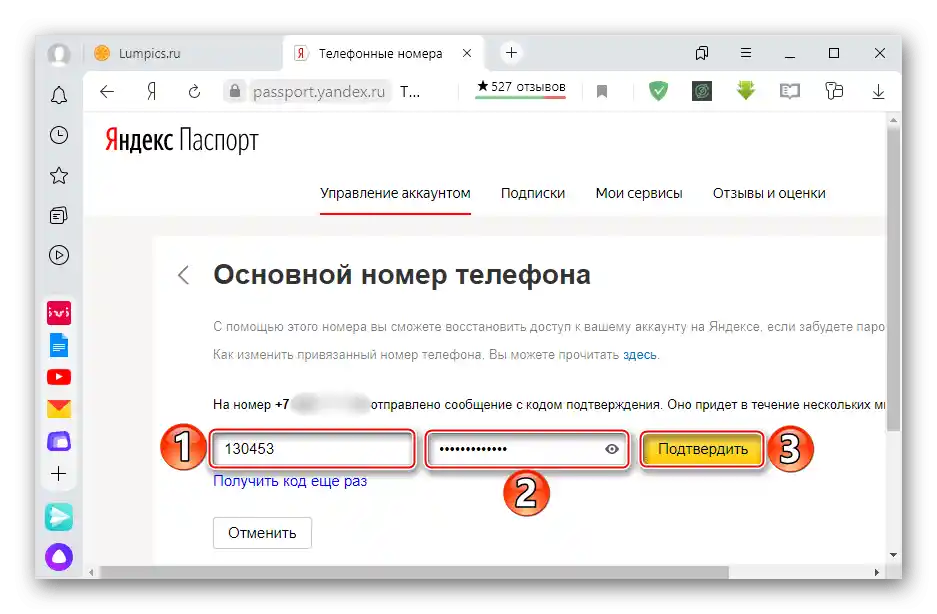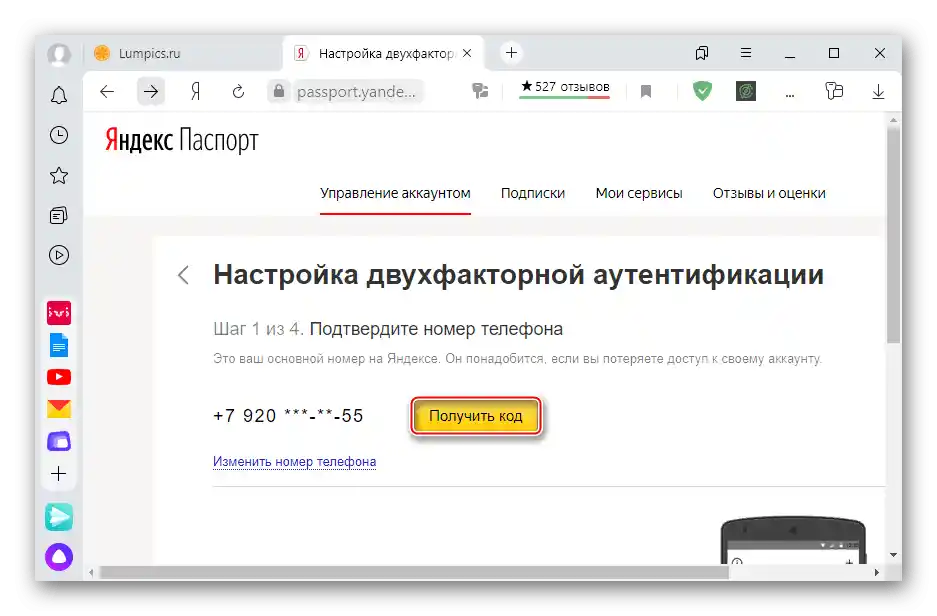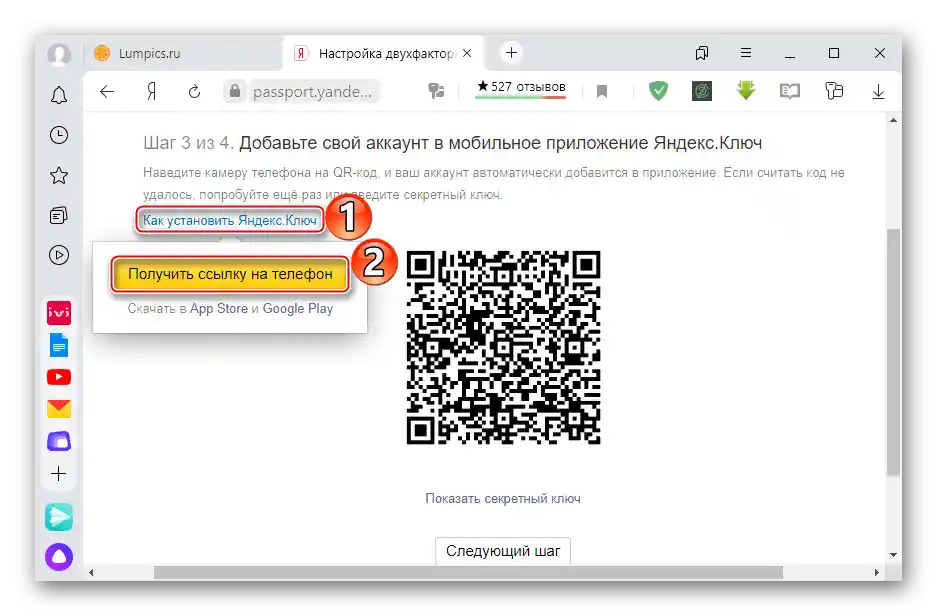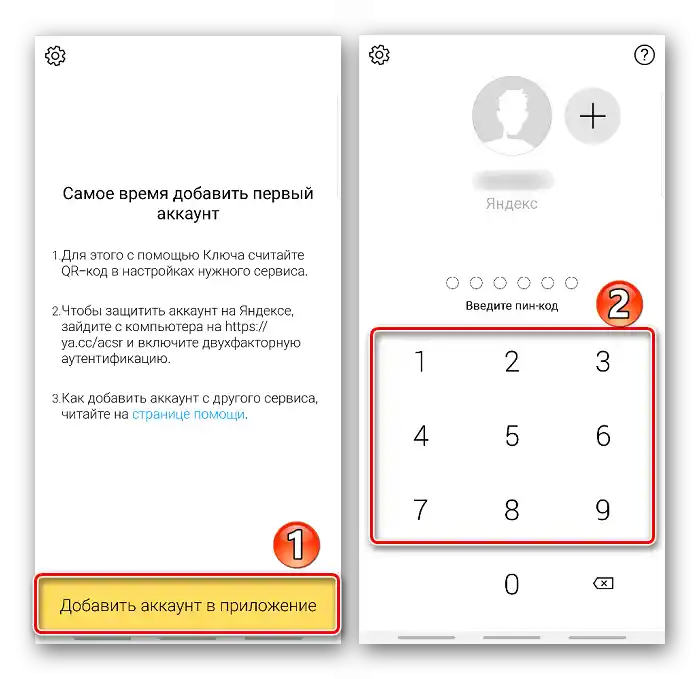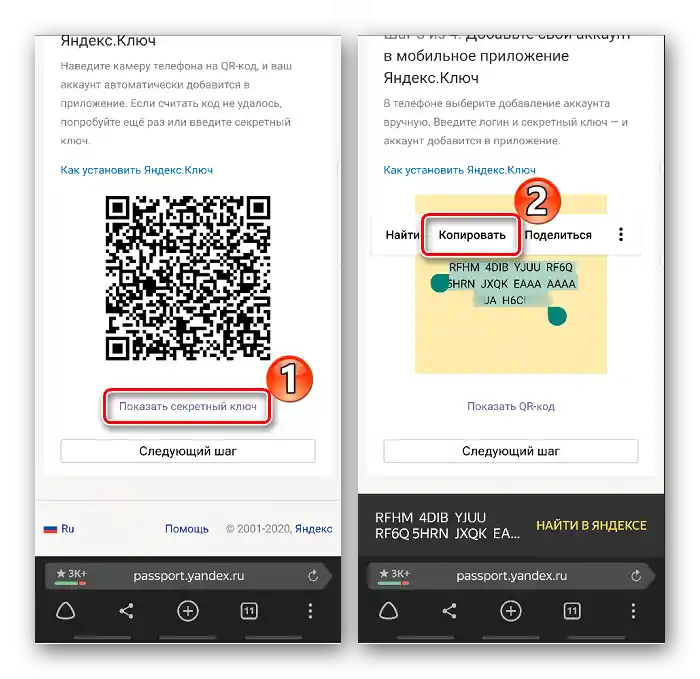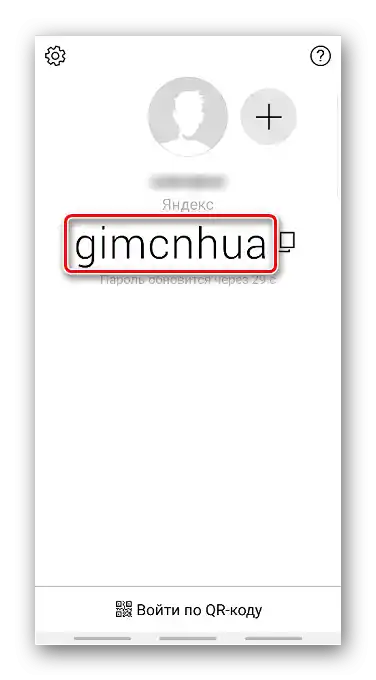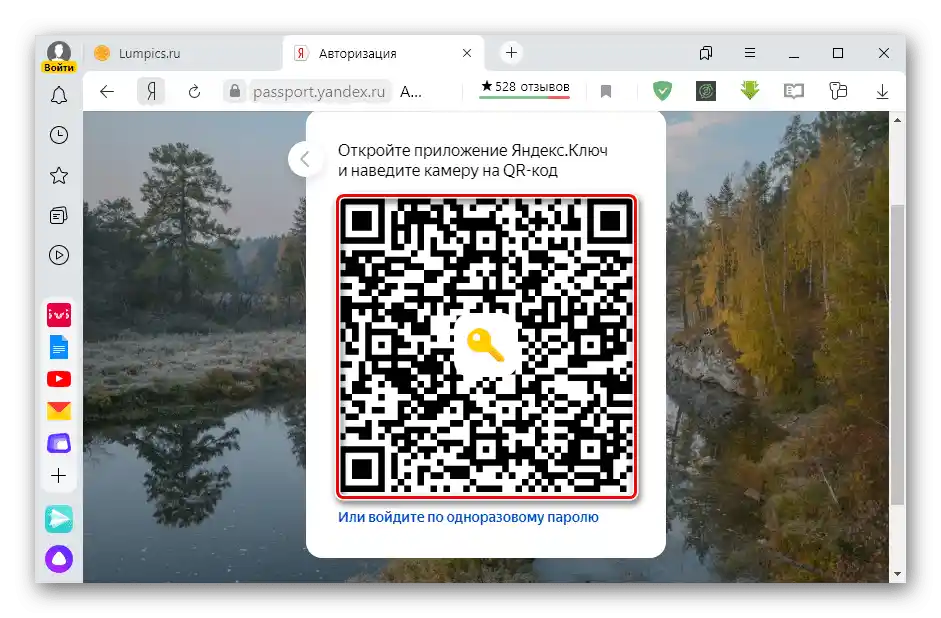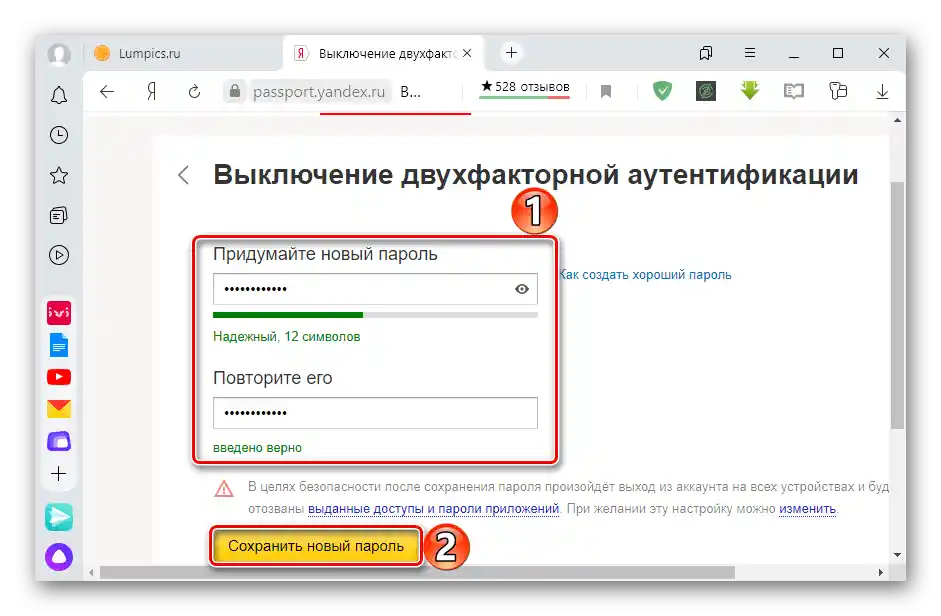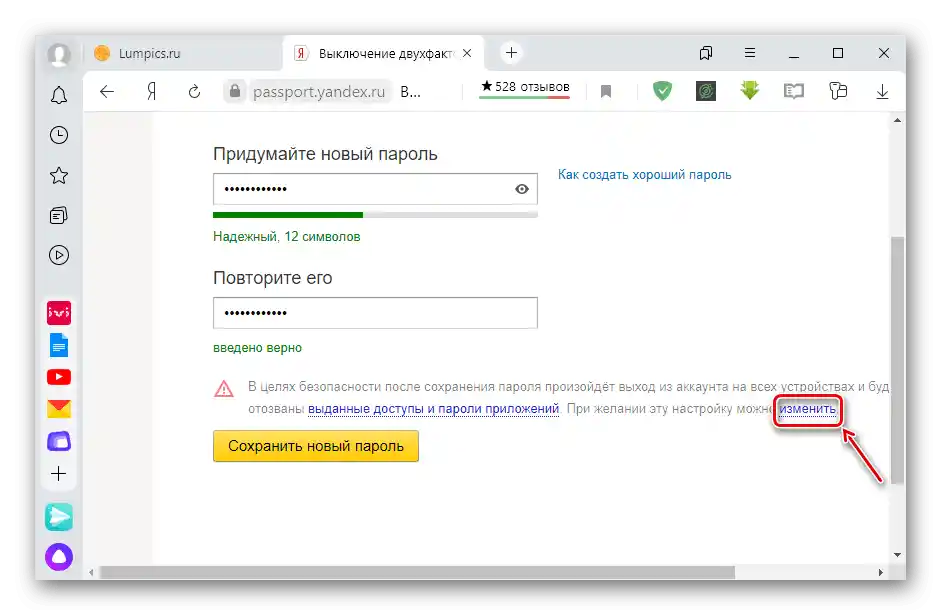محتوا:
آمادهسازی حساب کاربری Yandex
احراز هویت دو مرحلهای (2FA) – یک حفاظت اضافی است که ورود به خدمات و برنامههای Yandex را با استفاده از رمز عبور یکبار مصرف یا کد QR امکانپذیر میسازد. در هنگام تنظیم و بازیابی دسترسی به حساب با 2FA، شماره تلفن مرتبط با حساب کاربری استفاده میشود، بنابراین اگر در زمان ثبتنام این مورد نادیده گرفته شده باشد، اکنون بهترین زمان برای بازگشت به آن است.
- ما به یاندکس.پاسپورت میرویم. برای این کار در هر مرورگری در صفحه اصلی یاندکس بر روی نام کاربری کلیک میکنیم
![فراخوانی منوی حساب یاندکس]()
و "پاسپورت" را انتخاب میکنیم.
- صفحه را به سمت پایین میکشیم تا به بخش "صندوقهای پستی و شمارههای تلفن" برسیم و بر روی "افزودن شماره موبایل" کلیک میکنیم.
- فیلد را پر کرده و بر روی "افزودن" کلیک میکنیم.
- پس از دریافت کد، آن را در فیلد مربوطه وارد کرده و در کنار آن رمز عبور حساب کاربری را وارد کرده و بر روی "تأیید" کلیک میکنیم.
![ورود اطلاعات برای پیوند شماره تلفن به حساب یاندکس]()
از این لحظه شماره تلفن به "حساب" Yandex متصل شده است.
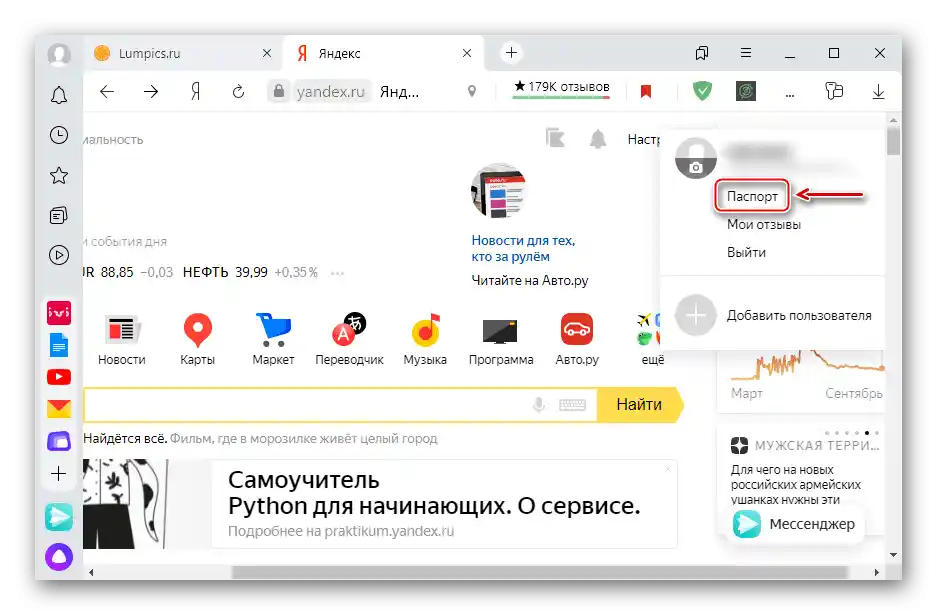
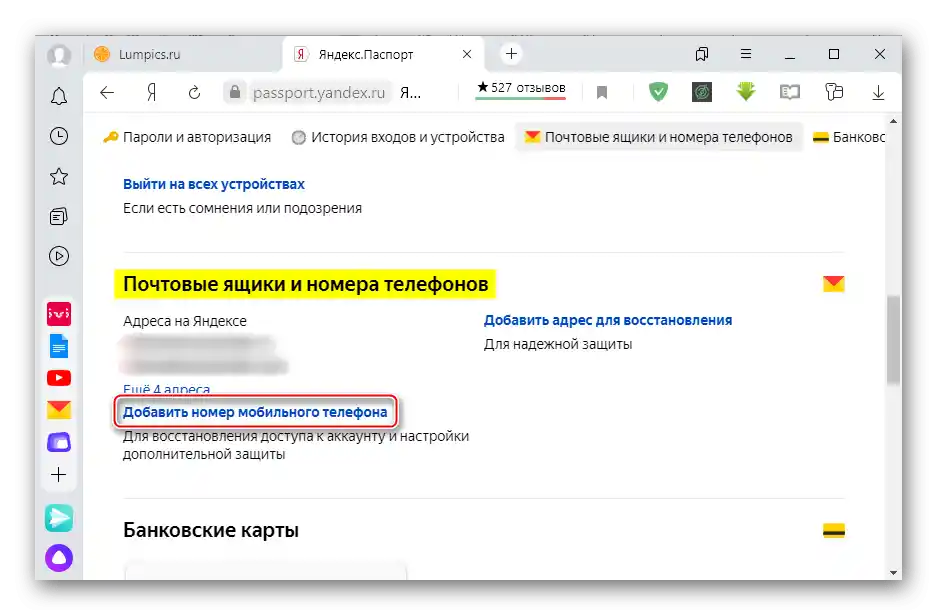
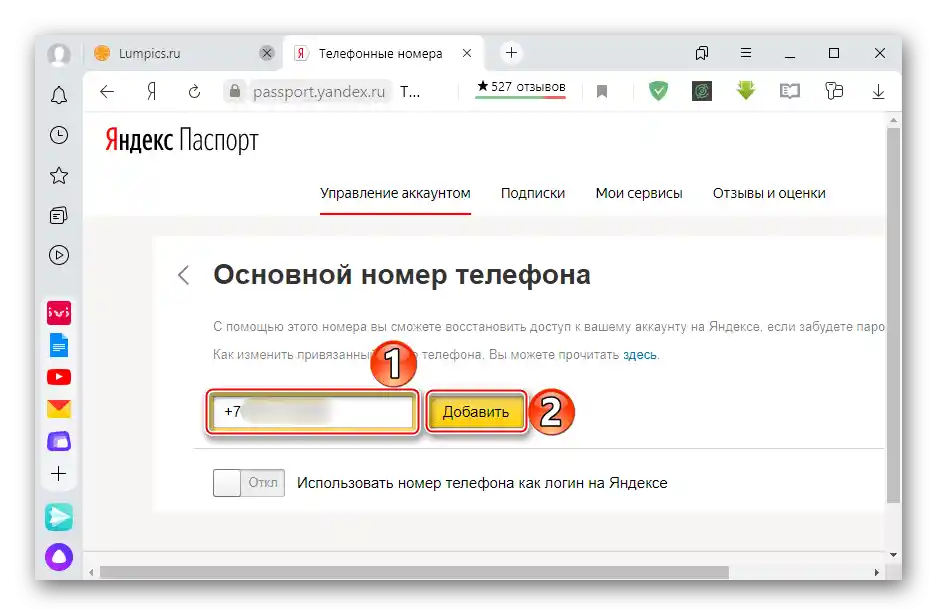
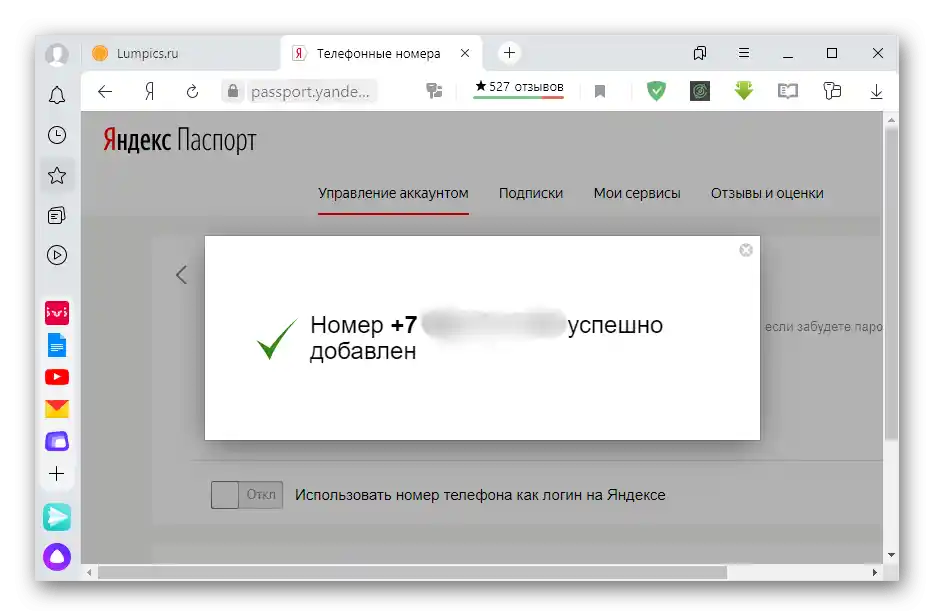
همچنین بخوانید: چگونه در یاندکس ثبتنام کنیم
فعالسازی 2FA
احراز هویت دو مرحلهای در یاندکس.پاسپورت فعال میشود. در حین تنظیم، برنامه یاندکس.کلید بر روی دستگاه موبایل نصب میشود که کدهای QR را اسکن کرده و رمزهای عبور یکبار مصرف تولید میکند.
دانلود یاندکس.کلید از فروشگاه Google Play
دانلود یاندکس.کلید از App Store
- در صفحه پاسپورت به بخش "رمزها و احراز هویت" رفته و "تنظیم احراز هویت دو مرحلهای" را انتخاب میکنیم.
- برای تأیید شماره، ابتدا کد را دریافت میکنیم،
![دریافت کد تأیید شماره تلفن در هنگام تنظیم 2FA]()
سپس اعداد ارسال شده را وارد کرده و روی "تأیید" کلیک میکنیم.
- یک کد PIN برای یاندکس.کلید انتخاب میکنیم.
- اگر برنامه هنوز روی گوشی نصب نشده است، روی "چگونه یاندکس.کلید را دریافت کنیم" کلیک کرده و سپس "دریافت لینک به تلفن" را انتخاب میکنیم.
![دریافت لینک نصب یاندکس.کلیچ]()
روی لینک پیام یاندکس کلیک کرده و نرمافزار را نصب میکنیم.
- یاندکس.کلید را باز کرده، روی "افزودن حساب به برنامه" کلیک میکنیم، دوربین گوشی را به سمت کد QR که در صفحه تنظیمات 2FA در مرورگر نمایش داده میشود، میگیریم و کد PIN ایجاد شده قبلی را وارد میکنیم.
![افزودن حساب یاندکس به یاندکس.کلید]()
هنگام تنظیم از گوشی، روی "نمایش کلید مخفی" کلیک کرده و سپس آن را کپی میکنیم.
![دریافت کد مخفی برای کلید یاندکس]()
در برنامه روی "افزودن حساب به صورت دستی" کلیک کرده، نام کاربری را وارد کرده، کلید را چسبانده و روی "OK" کلیک میکنیم.
- زمانی که حساب متصل شد، به مرحله بعدی میرویم. برای این کار روی دکمه مربوطه کلیک میکنیم.
- در برنامه پس از وارد کردن کد PIN، یک رمز یکبار مصرف ظاهر میشود که هر 30 ثانیه تغییر میکند.
![نمایش رمز عبور یکبار مصرف در یاندکس.کلیچ]()
این رمز را در مرحله چهارم تنظیم 2FA وارد میکنیم.
- برای تأیید، رمز حساب کاربری را وارد میکنیم.
- احراز هویت دو مرحلهای تنظیم شده است. هنگام ورود بعدی به این حساب در ایمیل یا سایر خدمات و برنامههای یاندکس، کد QR ظاهر میشود.
![احراز هویت در یاندکس با کد QR]()
یاندکس.کلید را راهاندازی کرده، کد PIN را وارد کرده، روی ورود با کد QR کلیک کرده، دوربین را نشانهگذاری کرده و منتظر میمانیم تا ورود انجام شود.
- در زمان ورود به سیستم از دستگاهی که نمیتوان از دوربین استفاده کرد، در یاندکس.کلیید روی آیکون "کپی" در کنار رمز یکبار مصرف ضربه میزنیم، آن را در فیلد مورد نظر در برنامه قرار میدهیم و روی "ورود" کلیک میکنیم.
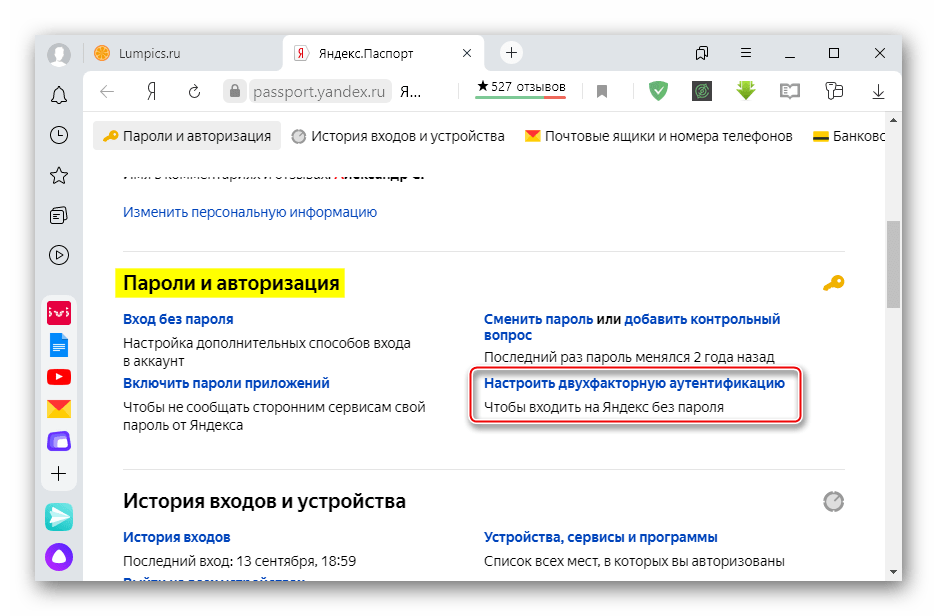
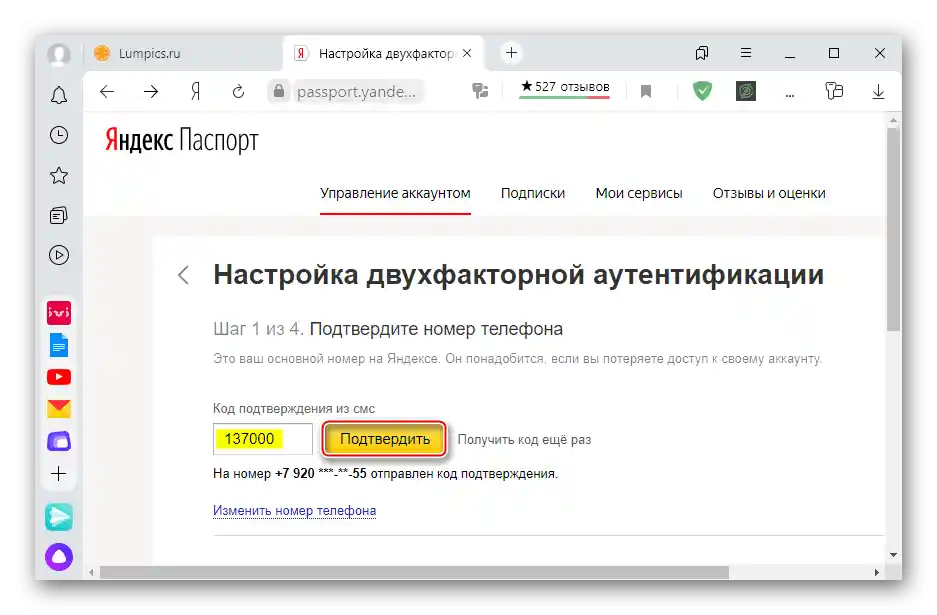
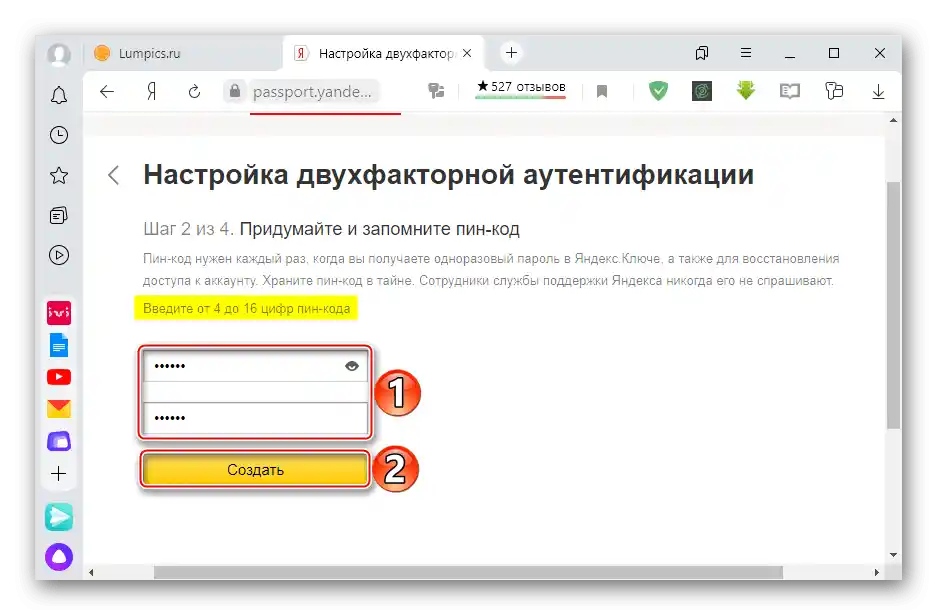
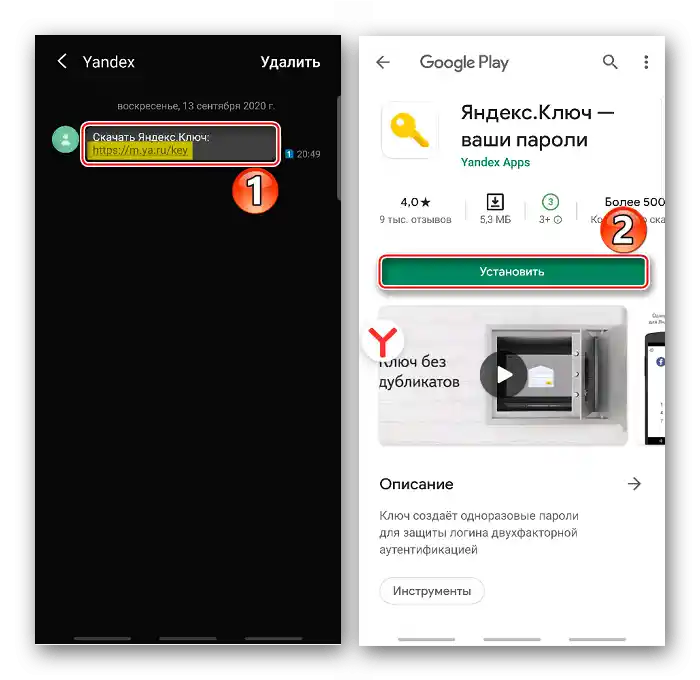
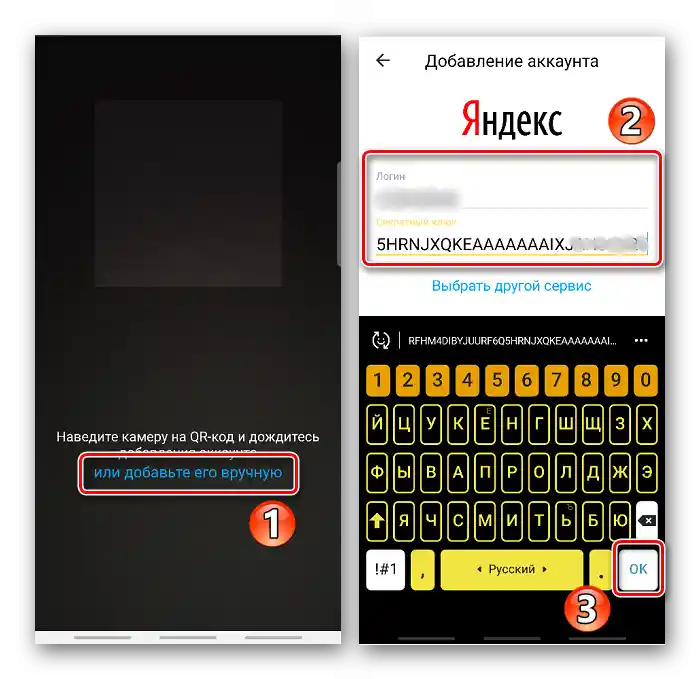
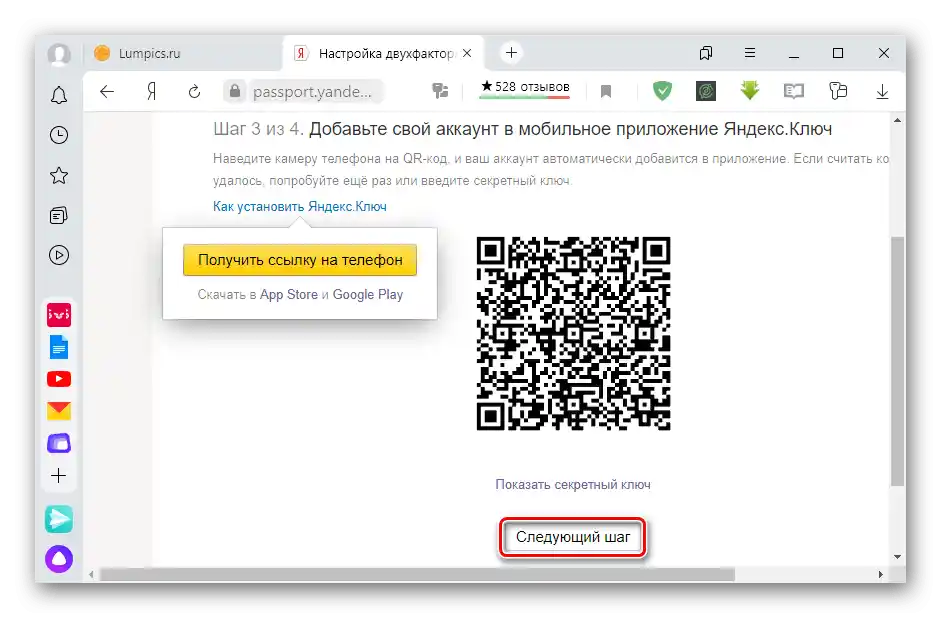
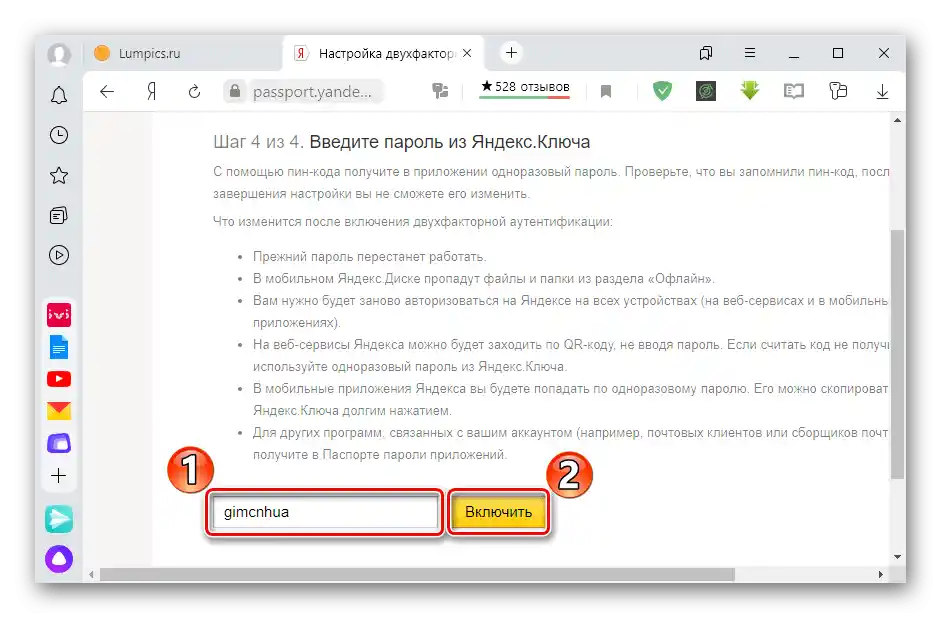
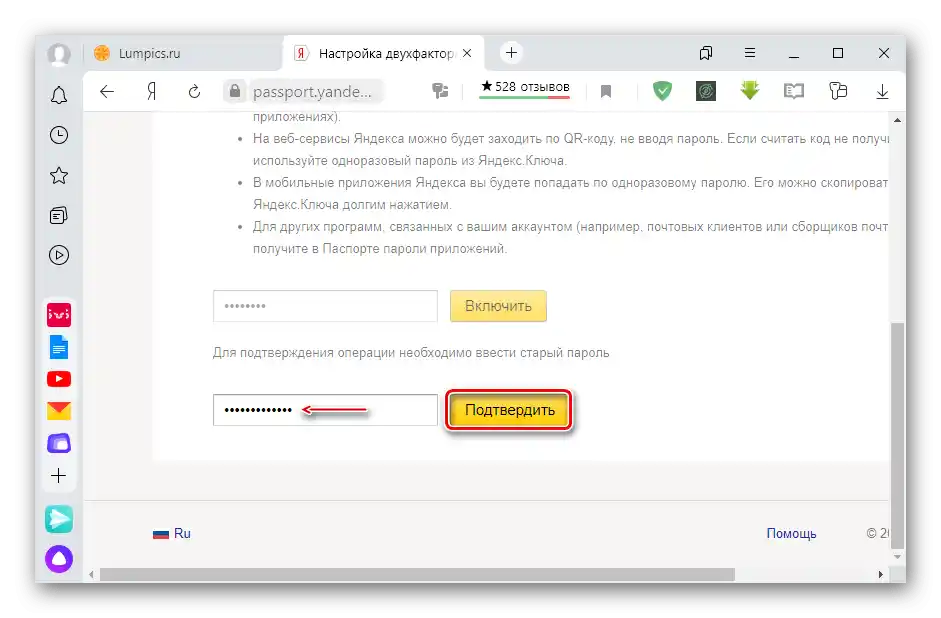

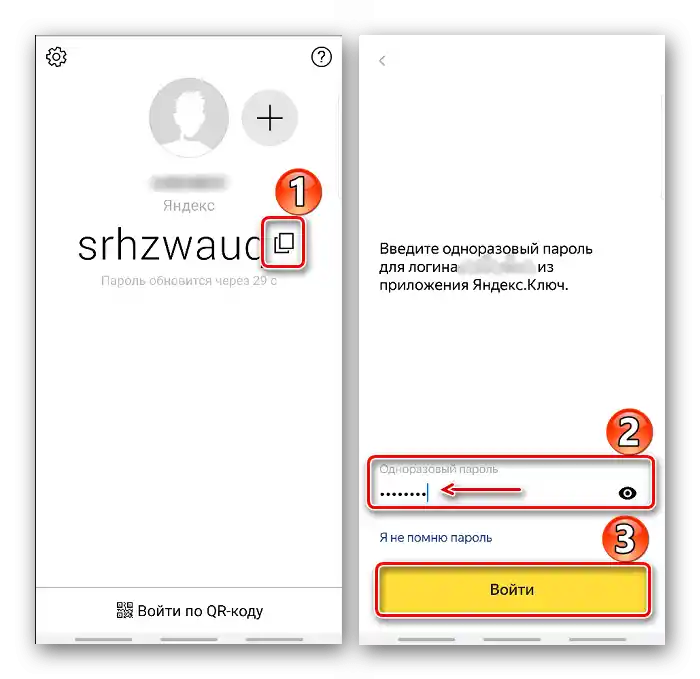
غیرفعالسازی 2FA
برای بازگرداندن ورود به یاندکس با نام کاربری و رمز عبور، باید احراز هویت دو مرحلهای را غیرفعال کنید.
- در یاندکس.پاسپورت در بخش "رمزها و ورود" گزینه "کاملاً غیرفعال کنید" را انتخاب میکنیم.
- کد یکبار مصرف را از برنامه یاندکس.کلیید وارد میکنیم.
- به منظور امنیت، سیستم پیشنهاد میکند که یک رمز جدید برای حساب کاربری ایجاد کنید که منجر به خروج از تمام خدمات و برنامههای اجرا شده با این حساب خواهد شد. روی "ذخیره رمز جدید" کلیک میکنیم.
![ایجاد رمز عبور جدید در صورت غیرفعال کردن 2FA]()
برای حفظ ورود، روی "تغییر" کلیک میکنیم.
![تغییر تنظیمات هنگام غیرفعال کردن 2FA]()
علامتها را از گزینههای مورد نظر برمیداریم. اکنون خدمات با اطلاعات قدیمی کار خواهند کرد تا زمانی که نیاز به ورود مجدد باشد.
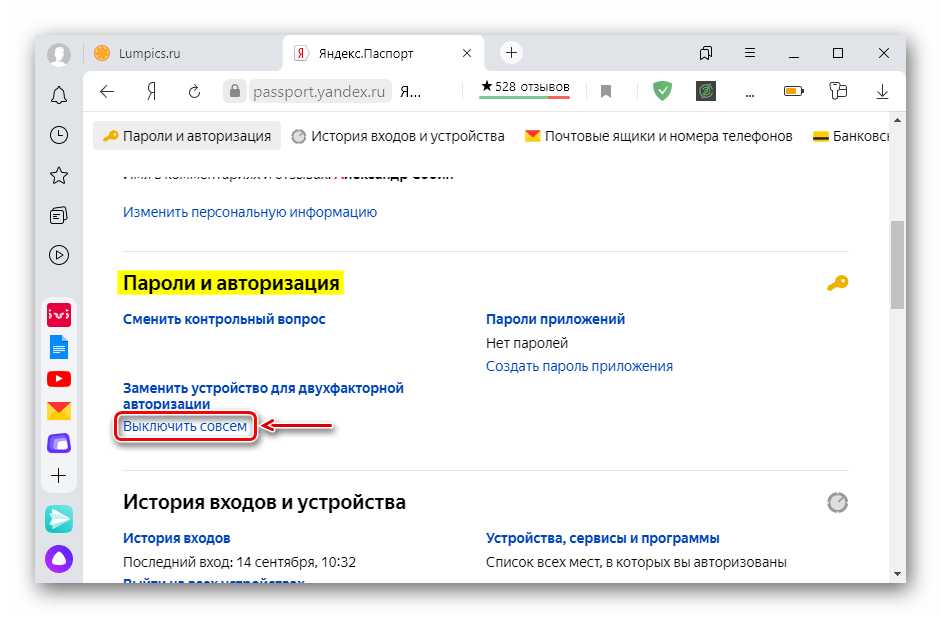
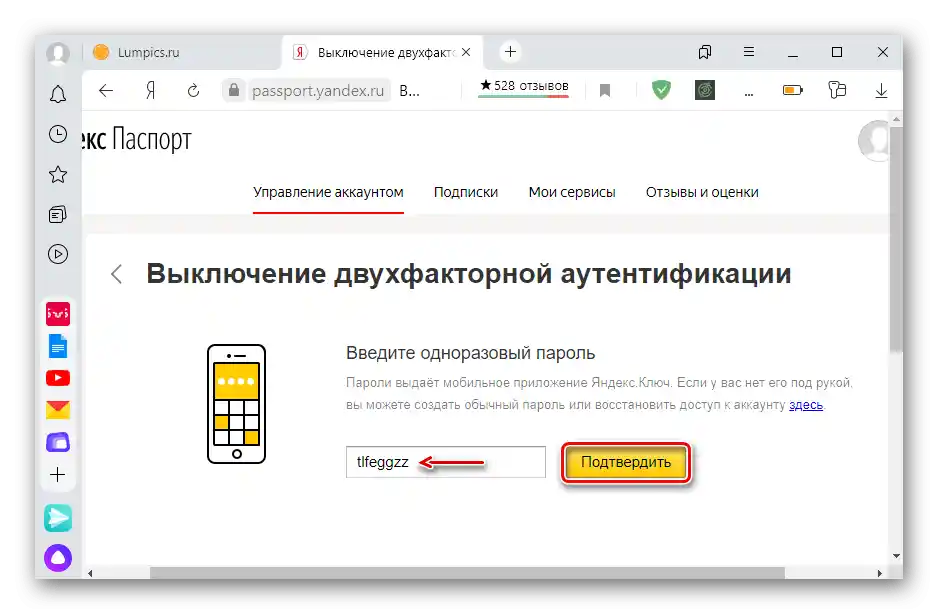

بازیابی دسترسی به حساب با 2FA
در صورت خرابی یا گم شدن دستگاه، میتوان دسترسی به حساب با 2FA را بازگرداند. برای این کار به پینکد یاندکس.کلیید و دسترسی به شماره تلفن نیاز است. بنابراین اگر گوشی هوشمند گم شده باشد، در ابتدا باید سیمکارت را مسدود کرده و شماره را بازیابی کنید.
به صفحه بازیابی دسترسی به حساب یاندکس بروید
- در صفحه بازیابی، اطلاعات خواسته شده را وارد کرده و روی "ادامه" کلیک میکنیم.
- شماره تلفن مرتبط با حساب 2FA را مشخص کرده و روی "دریافت کد" کلیک میکنیم.
- اعداد ارسال شده را وارد کرده و روی "تأیید" کلیک میکنیم.
- سیستم پیشنهاد میکند که پینکد برنامه یاندکس.کلیید را وارد کنید.
- یک رمز جدید انتخاب کرده، علامت را بزنید تا از تمام دستگاهها خارج شوید و اقدامات را تأیید کنید.
- دسترسی به حساب بازیابی شده است، اما باید احراز هویت دو مرحلهای را دوباره تنظیم کنید. برای این کار روی "فعالسازی" کلیک کرده و مراحل ذکر شده در بالا را تکرار کنید.
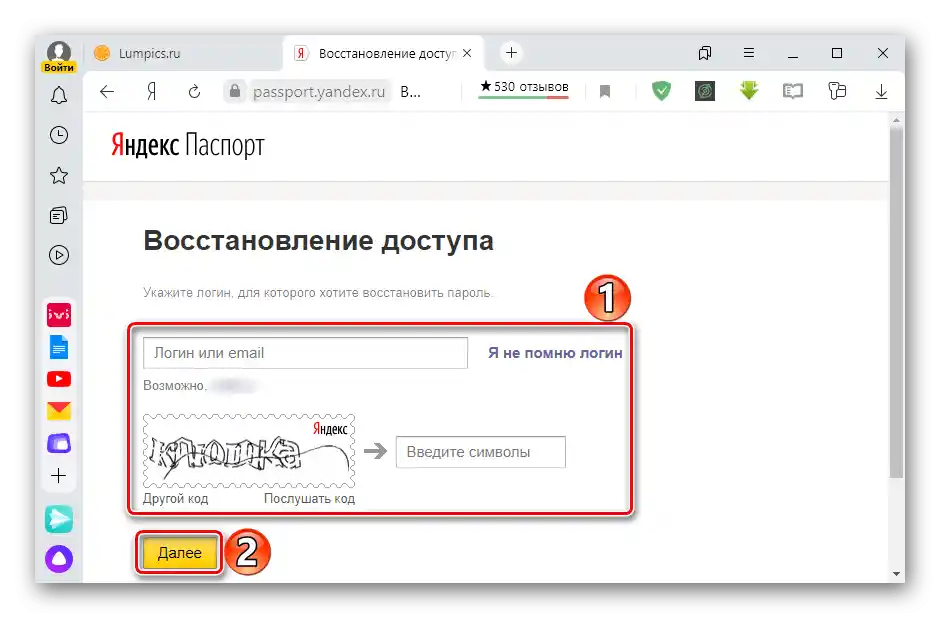
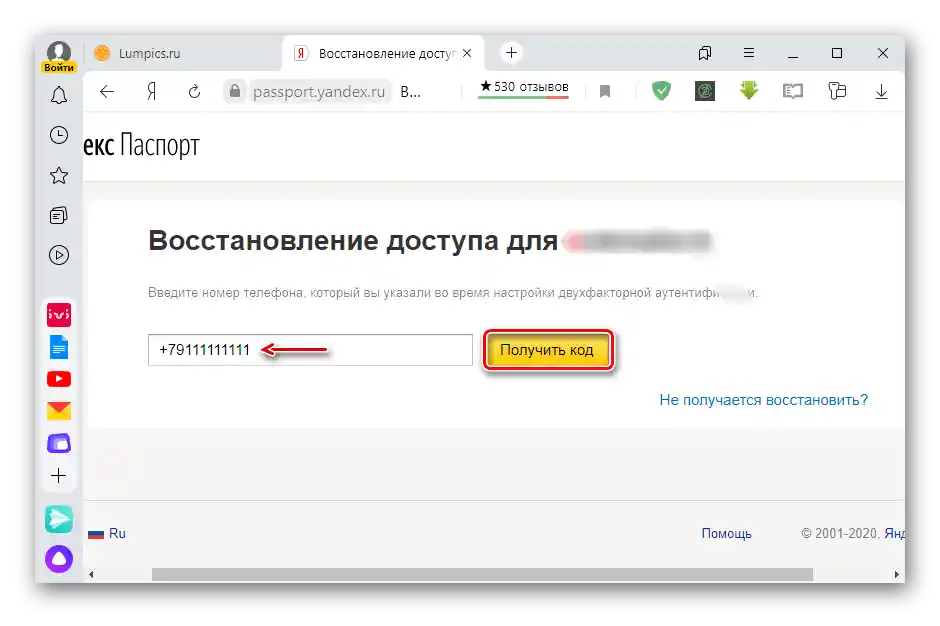
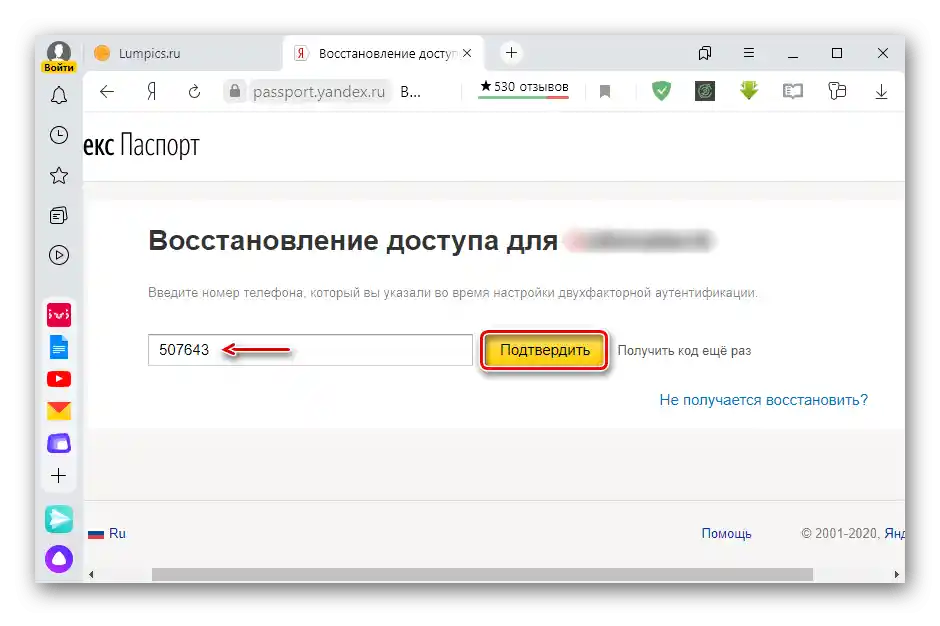
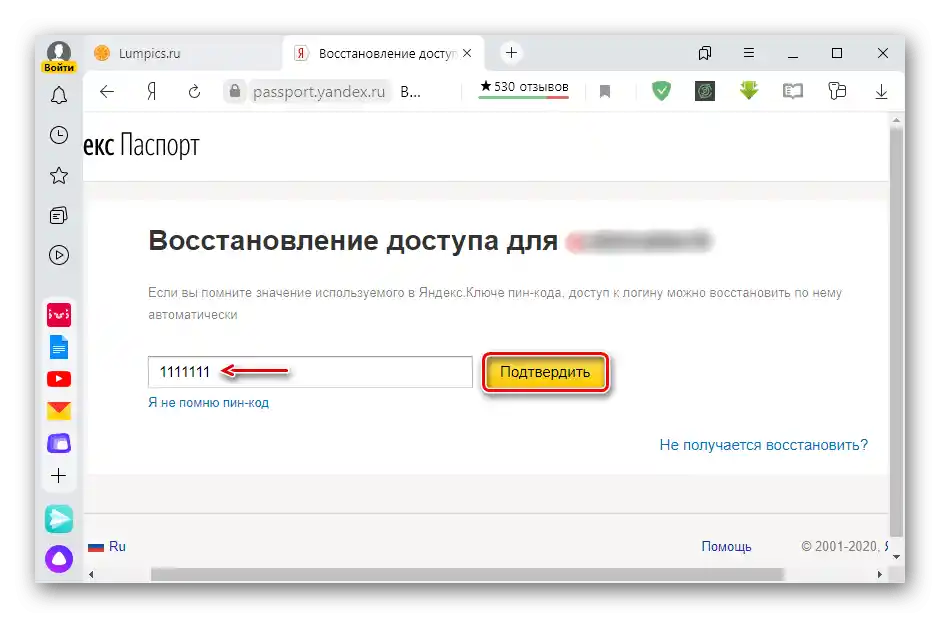
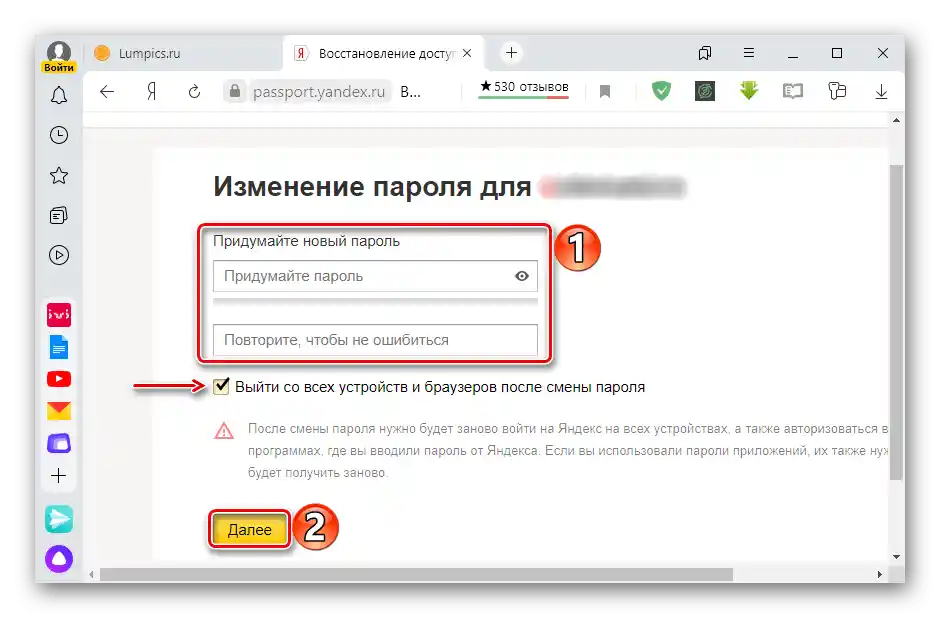
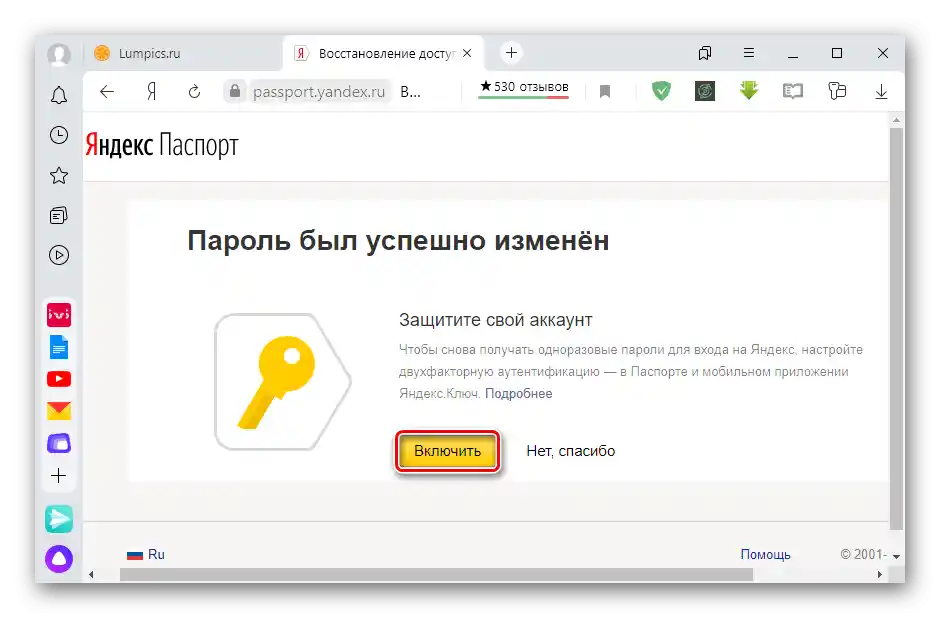
اگر شما نام کاربری خود را به یاد نمیآورید، با شماره تلفن خود میتوانید دسترسی را بازیابی کنید.
- به لینک "من نام کاربری را به یاد نمیآورم" بروید.
- سیستم ممکن است نامهای کاربری قبلی را پیشنهاد دهد. اگر نام کاربری مورد نظر در لیست نیست، به مرحله بعدی بروید.
- در صفحه بعد، اطلاعات مورد نیاز را وارد کرده و روی "ادامه" کلیک کنید.
- کد تأیید را از پیامک وارد کنید.
- نام و نام خانوادگی را که در زمان ثبتنام حساب وارد کردهاید، وارد کنید.
- این بار سیستم لیست کاملی از نامهای کاربری مرتبط با اطلاعات وارد شده را پیشنهاد میدهد. نام کاربری مورد نظر را انتخاب کرده و روی "یادآوری رمز عبور" در سمت راست آن کلیک کنید.
- نمادها را از تصویر وارد کنید.
- سپس مراحل ذکر شده در بالا را تکرار کنید.
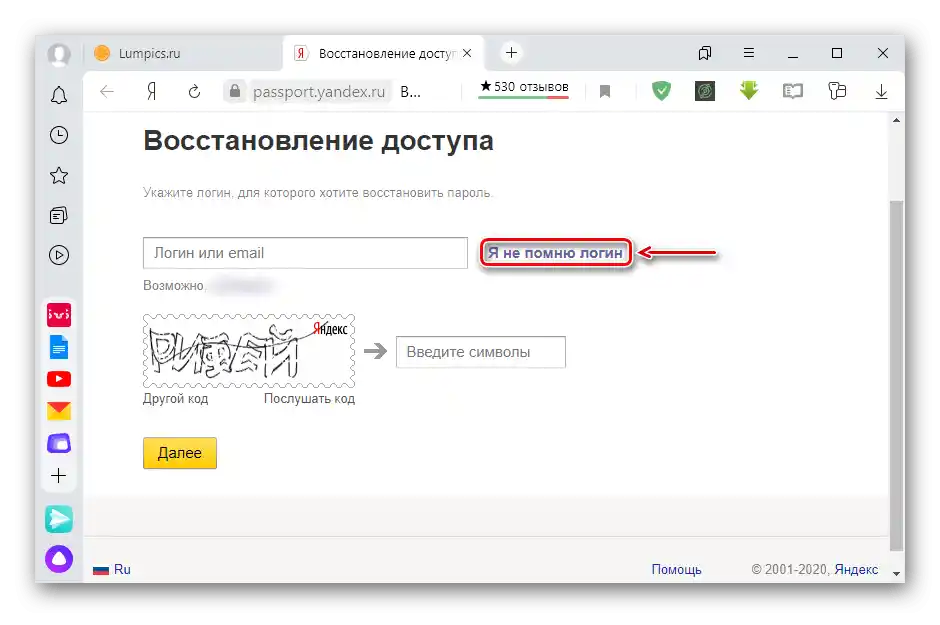
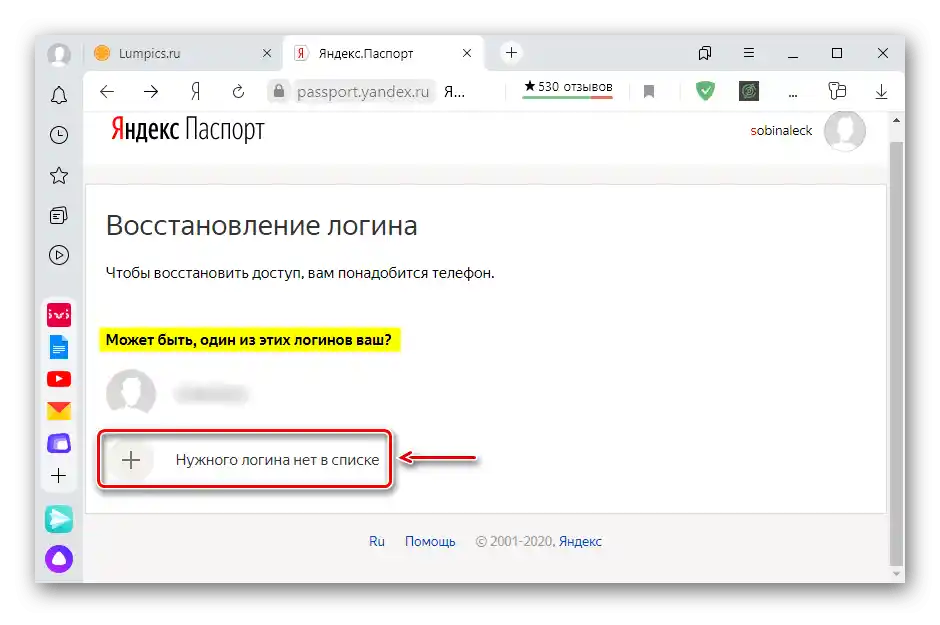
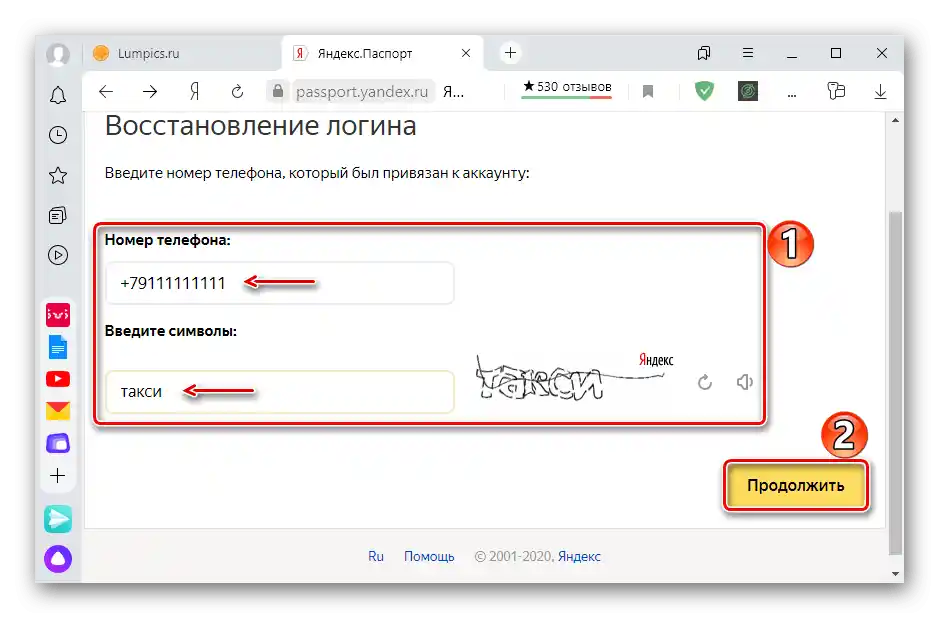
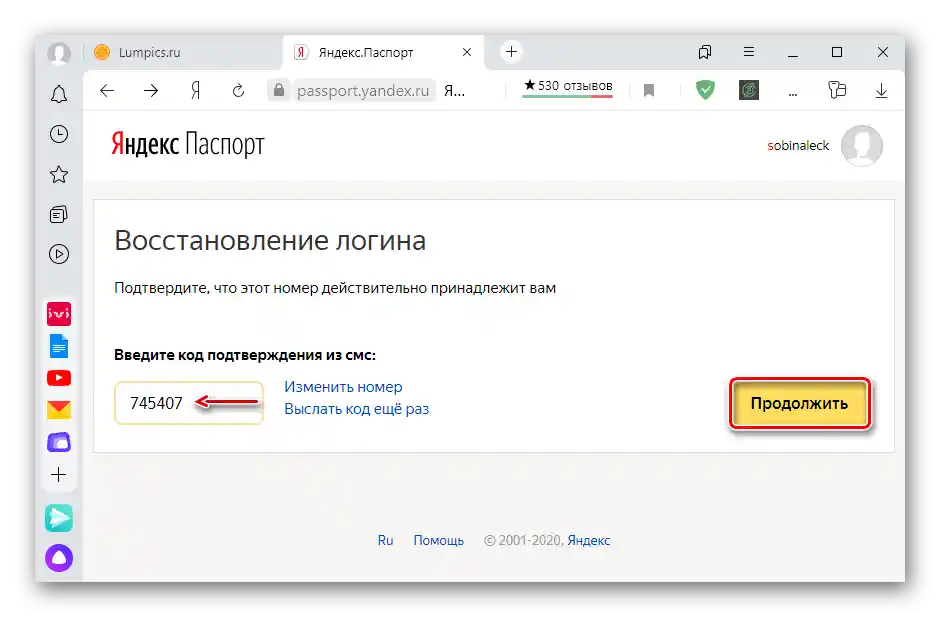
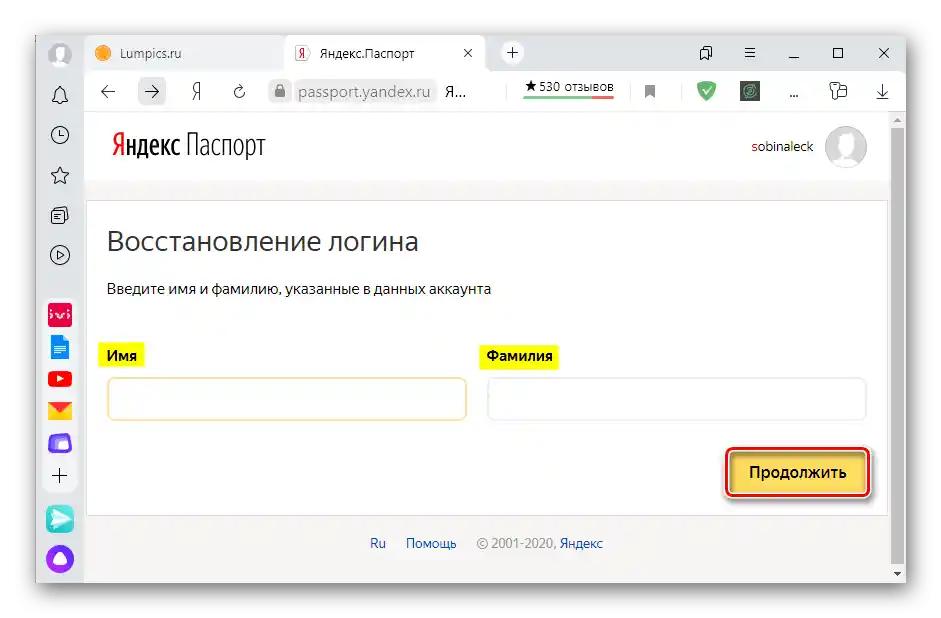
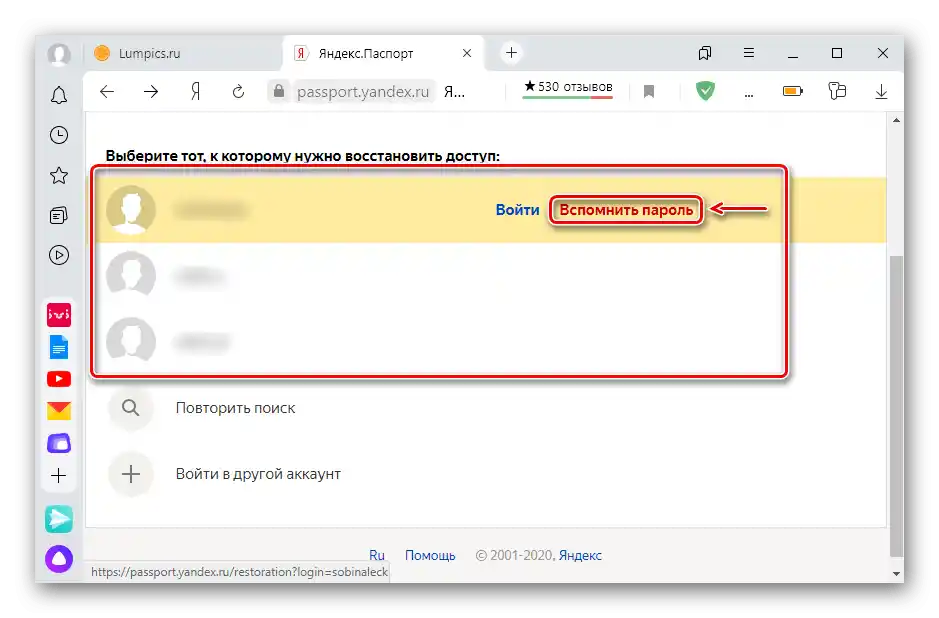
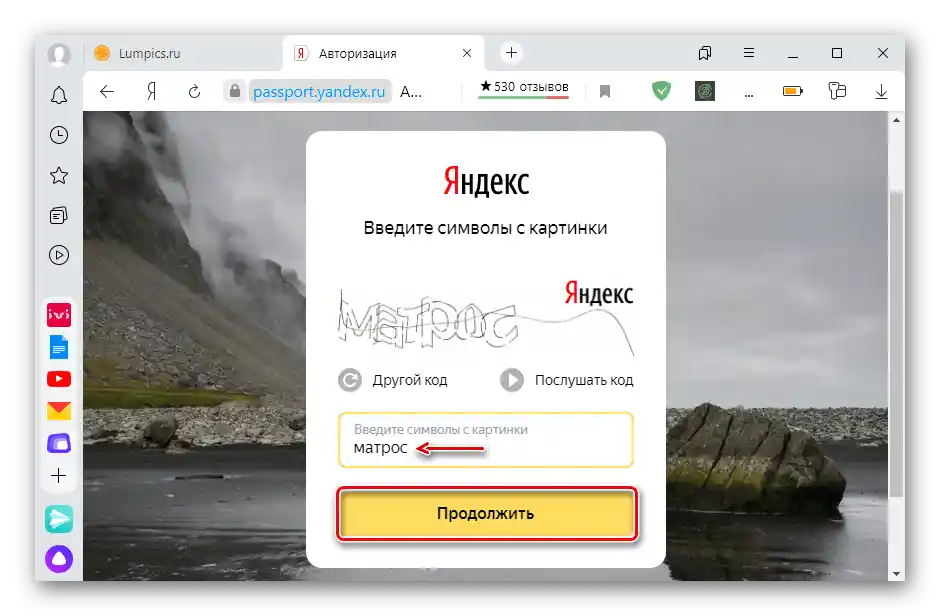
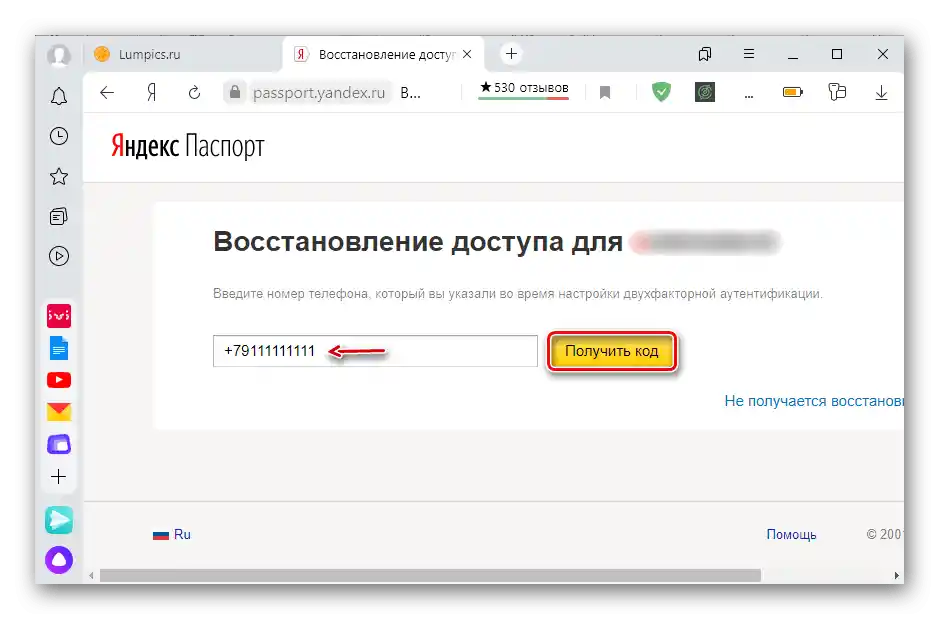
اگر شما پینکد یا شماره تلفن را فراموش کردهاید، به این روش نمیتوانید دسترسی را بازیابی کنید. در این صورت باید به پشتیبانی مشتریان پیام دهید و سپس از توصیههای آنها استفاده کنید.